
Android Studio稳定版 v3.5.2 中文安装版(附汉化包+安装教程) 64位
- 大小:766MB
- 分类:编程工具
- 环境:Windows
- 更新:2020-08-20
热门排行
简介

android studio是由谷歌推出的一款Android集成开发工具,有了它,开发者可以很方便的在编写程序的同时看到自己的应用在不同尺寸屏幕中的样子。该软件不使用预设窗口,而是根据情境在您执行操作时自动显示相关工具窗口,并提供了用于在每种类型的Android设备上构建应用程序的最快工具,以及Android模拟器Snapshots快照更新功能,利用这一功能,您能够将模拟器的当今情况迅速转化成一张快照更新,包含显示屏、运用和设定的当今情况,而且可以在2秒内修复或正确引导到您的模拟器快照更新,还拥有捕获特性、便捷性、版本号兼容模式等其别的难题的Lint专用工具,功能非常强大。
另外,除了IntelliJ强大的代码编辑器和开发者工具,android studio还提供了更多可提高Android应用编译效率的功能,如能够将代码和资源更改推送给正在运行的应用,无需重启应用,以及代码模板和GitHub的集成,可协助您打造常见的应用功能及导入示例代码,内嵌对Google云空间服务平台的适用,能方便的集成化Google Cloud Messaging和App模块,甚至可在Gradle的支持下,允许您自定义构建系统,从单个项目为不同设备生成多个构建变体,特别适合工程师进行高效开发工作。
ps:本站为广大小伙伴们带来了android studio中文版,附带的汉化包可完美将其更换为简体中文语言,方便国人更好的使用,小编亲测可用,下文奉上了详细的汉化安装教程供用户参考,欢迎有需要的用户前来下载收藏使用。
提示:此汉化包并不能完全汉化,用户可自行选择是否使用。

架构组成
在IDEA的基础上,Android Studio提供:
-基于Gradle的构建支持
-Android 专属的重构和快速修复
-提示工具以捕获性能、可用性、版本兼容性等问题
-支持ProGuard 和应用签名
-基于模板的向导来生成常用的Android应用设计和组件
-功能强大的布局编辑器,可以让你拖拉UI控件并进行效果预览
android studio中文版安装教程
1、首先在本站下载解压,得到android studio安装包和汉化包;
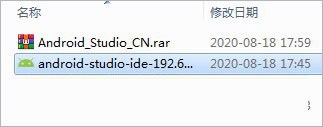
2、双击运行"android-studio-ide-192.6392135-windows.exe"程序,进入安装向导;
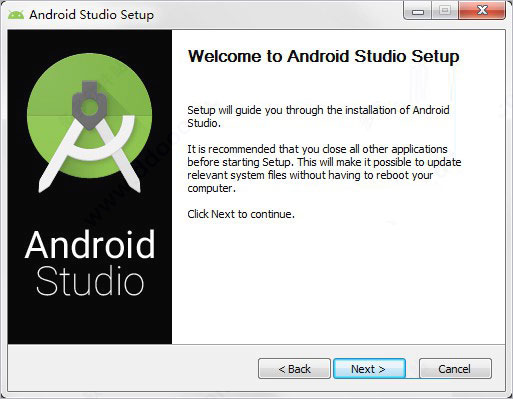
3、默认下一步,按默认目录安装;
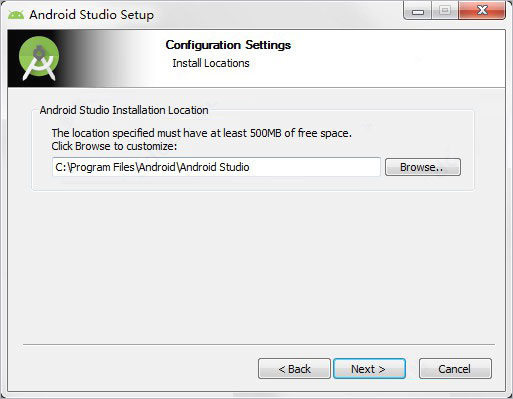
4、软件正在安装中,请耐心等待一小会;
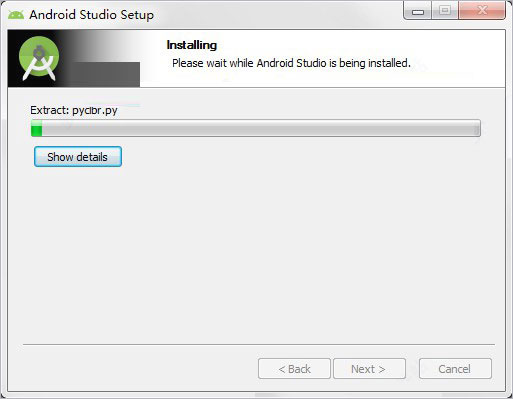
5、安装完成后,先不要打开软件,点击Finish退出安装向导;
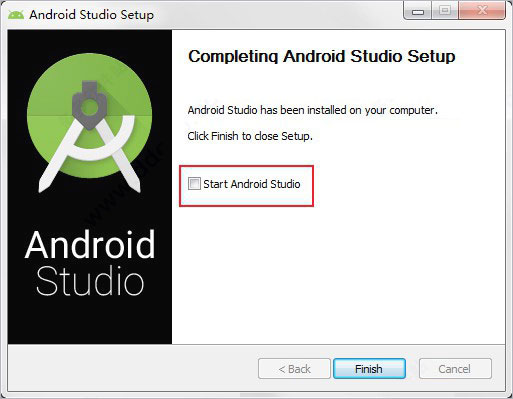
6、这时,再来进行汉化,进入软件安装以下路径;
默认路径【C:\Program Files\Android\Android Studio\lib】
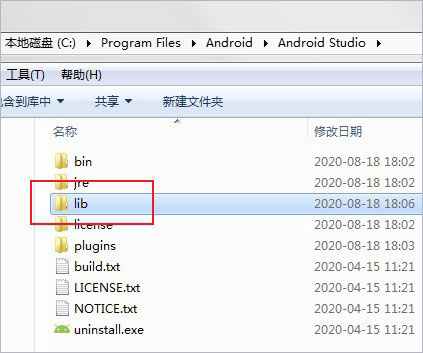
7、找到resources_en.jar,将其复制到桌面上,并改名为resources_cn.jar;
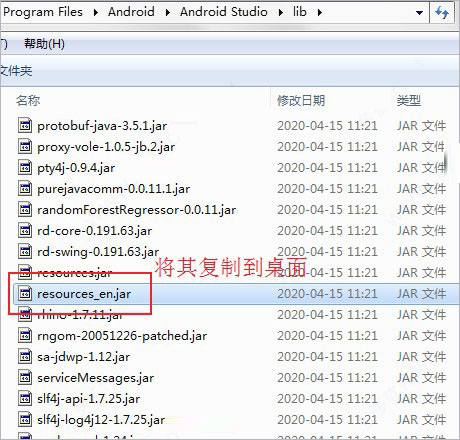
8、再用WinRAR将其打开,进入message文件夹;
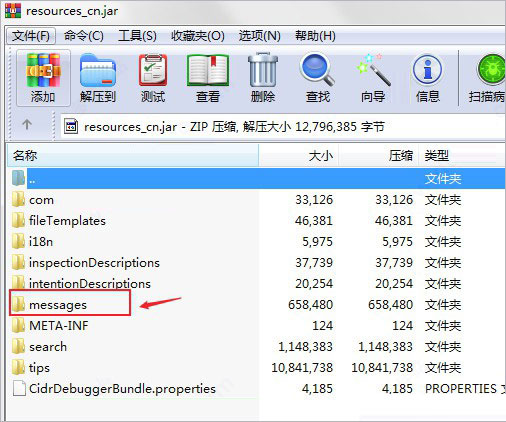
9、再打开软件包中的汉化包,注意千万不要解压!!也是用WinRAR将其打开,然后将其中所有的文件复制到message文件夹中进行替换;
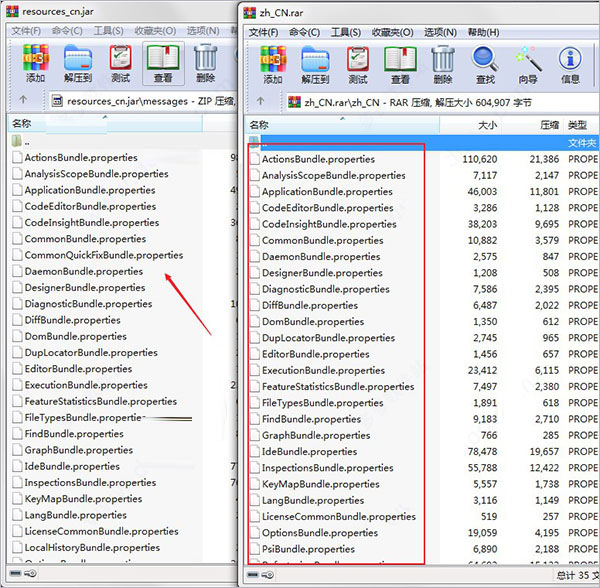
10、最后再将resources_cn.jar复制回lib文件夹中就可以啦;
注意:lib下既要有resources_en也有resources_cn,不然就会报错,启动不起来
默认路径【C:\Program Files\Android\Android Studio\lib】
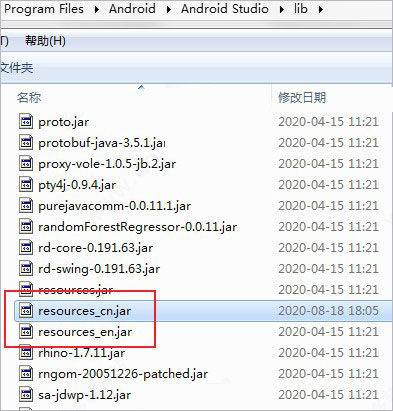
11、这时,打开软件,依提示点击下一步进入,选择软件的主题;
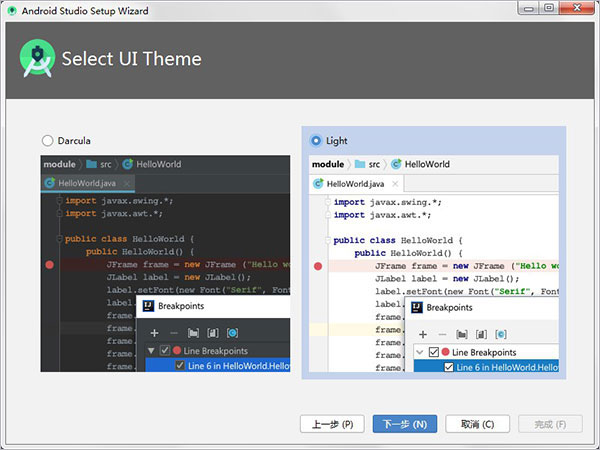
12、需要先安装SDK组件,正在下载安装中,等待安装完成即可进入AS的欢迎界面;
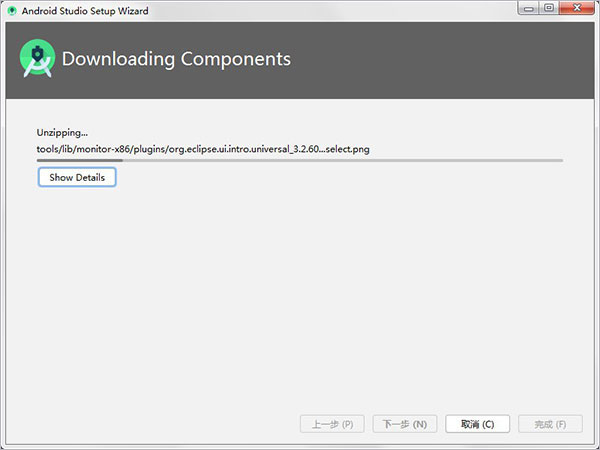
13、新建一个工程,进入软件首界面,可发现已是简体中文语言啦;
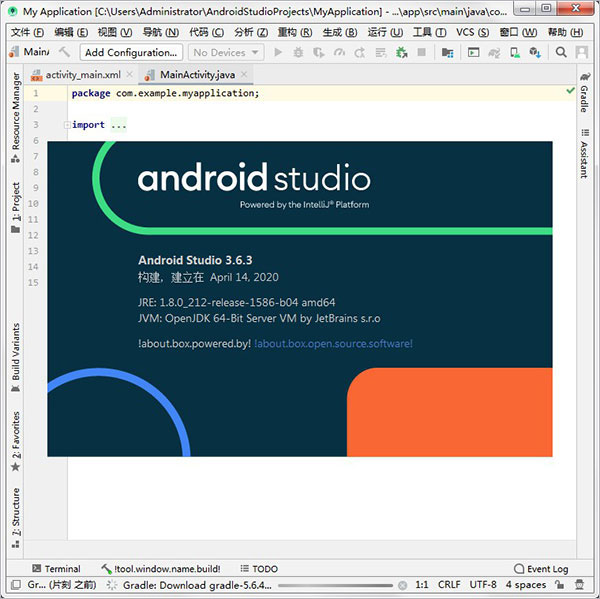
14、ok,以上就是android studio汉化版详细安装教程。
软件特点
1、视觉布局编辑器
ConstraintLayout通过将每个视图的约束添加到其他视图和准则来创建复杂的布局。然后,通过选择各种设备配置之一或通过简单地调整预览窗口的大小,以任何屏幕尺寸预览布局。
2、APK分析器
通过检查应用APK文件的内容来寻找减少Android应用大小的机会,即使该文件不是使用Android Studio构建的也是如此。检查清单文件,资源和DEX文件。比较两个APK,以了解您的应用大小在不同版本之间的变化。
3、快速仿真器
与使用物理设备相比,安装和运行应用程序的速度更快,并且可以仿真不同的配置和功能,包括ARCore(谷歌用于构建增强现实体验的平台)。
4、智能代码编辑器
使用可为Kotlin,Java和C / C ++语言提供代码完成功能的智能代码编辑器,可以编写更好的代码,更快地工作并提高生产率。
5、灵活的构建系统
在Gradle的支持下,Android Studio的构建系统允许您自定义构建,以从单个项目为不同设备生成多个构建变体。
6、实时分析器
内置的分析工具可为您的应用的CPU,内存和网络活动提供实时统计信息。通过记录方法跟踪,检查堆和分配并查看传入和传出的网络有效负载来识别性能瓶颈。
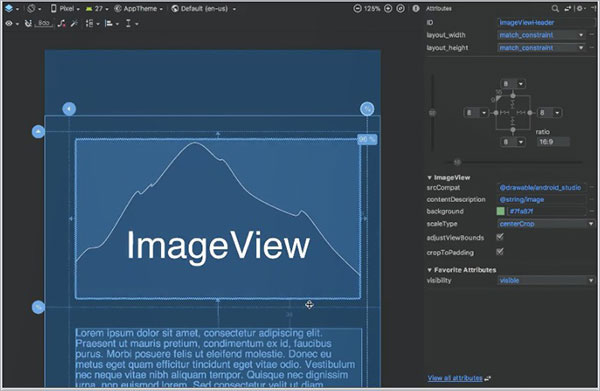
android studio插件推荐
1、GsonFormat
将Json字符串快速转成JavaBean对象,免去我们根据Json字符串手写对应Java Bean的过程。
2、Android ButterKnife Zelezny
配合butterknife实现注解,不用再手动实现findViewById了。
3、Android Methods Count
显示依赖库中得方法数
4、Lifecycle Sorter
可以根据Activity或者fragment的生命周期对其生命周期方法位置进行先后排序, windows 快捷键Ctrl + alt + K . Mac 快捷键 option + command + K
5、Android Code Generator
根据布局文件快速生成对应的Activity,Fragment,Adapter,Menu。
6、CodeGlance
在右边实现代码预览,类似于sublime,快速定位。
7、FindBugs-IDEA
查找bug的插件。
8、ADB WIFI
使用wifi无线调试你的app,无需root权限
9、JSONOnlineViewer
在Android Studio中,请求、调试接口
10、Android Styler
根据xml自动生成style代码的插件。需要把要生成style的代码copy到styles.xml中,选中进行设置。
11、Android Drawable Importer
这是一个非常强大的图片导入插件。它导入Android图标与Material图标的Drawable ,批量导入Drawable ,多源导入Drawable(即导入某张图片各种dpi对应的图片)
12、Genymotion
一款速度较快的Android模拟器,可以在Android Studio中直接开启。
13、SQLScout
在Android Studio中调试数据库 (SQLite)
14、GradleDependenciesHelperPlugin
maven gradle依赖支持自动补全
15、RemoveButterKnife
ButterKnife这个第三方库每次更新之后,绑定view的注解都会改变,从bind,到inject,再到bindview,搞得很多人都不敢升级,一旦升级,就会有巨量的代码需要手动修改
16、AndroidProguardPlugin
一键生成项目混淆代码插件,值得你安装
17、EventBus3 Intellij Plugin
为EventBus提供快速索引和跳转(目前只支持 EventBus 3.x 版本)
18、Android Studio Prettify
可以将代码中的字符串写在string.xml文件中选中字符串鼠标右键选择图中所示
19、ECTranslation
Android Studio翻译插件,可以将英文翻译为中文。
20、Exynap
Exynap一个帮助开发者自动生成样板代码的 AndroidStudio 插件
21、MVPHelper
一款Intellj IDEA和Android Studio的插件,可以为MVP生成接口以及实现类,解放双手。













 chrome下载
chrome下载 知乎下载
知乎下载 Kimi下载
Kimi下载 微信下载
微信下载 天猫下载
天猫下载 百度地图下载
百度地图下载 携程下载
携程下载 QQ音乐下载
QQ音乐下载